ネトセツでは個別で相談を無料で受け付けています。
記事を読んでも悩みが解決できない場合、ネット通信・回線を良いもの&費用を安くしたい場合など、どこに相談したらいいか迷っている方は直接ネトセツへ気軽にご相談ください。
公式LINEから相談 ▶ LINE@
SNSから相談 ▶ X(旧Twitter)DMにて
問い合わせが多くて返信が遅くなる場合もありますが、その時はごめんなさい。
記事を読んでも悩みが解決できない場合、ネット通信・回線を良いもの&費用を安くしたい場合など、どこに相談したらいいか迷っている方は直接ネトセツへ気軽にご相談ください。
公式LINEから相談 ▶ LINE@
SNSから相談 ▶ X(旧Twitter)DMにて
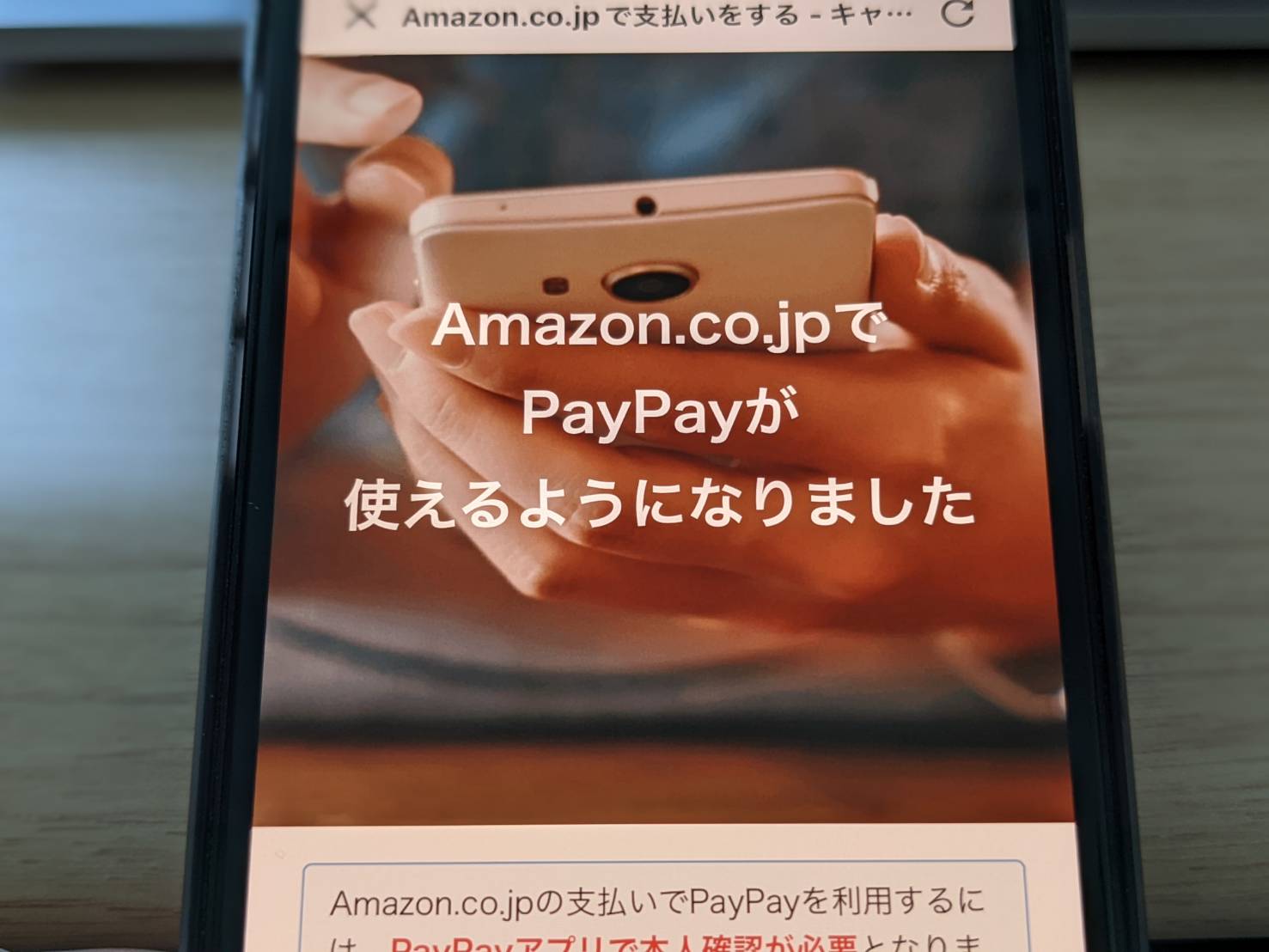
Amazonの支払いにPayPay支払いを追加してポイントを貯めることが2022年5月10日より可能となりました。
Amazonの支払い方法にPayPayを紐付ける手順を以下の画面遷移でチェックできます。
Amazonへ支払い方法として追加できるPayPayアカウントは本人確認(eKYC)が行われているPayPayアカウントでなければ追加できないため注意してください。
この設定を行うにはPayPayアプリをインストールしているスマホからAmazonへログインしてアクセスした方が手っ取り早いので、スマホのブラウザからAmazonへログインしてください。

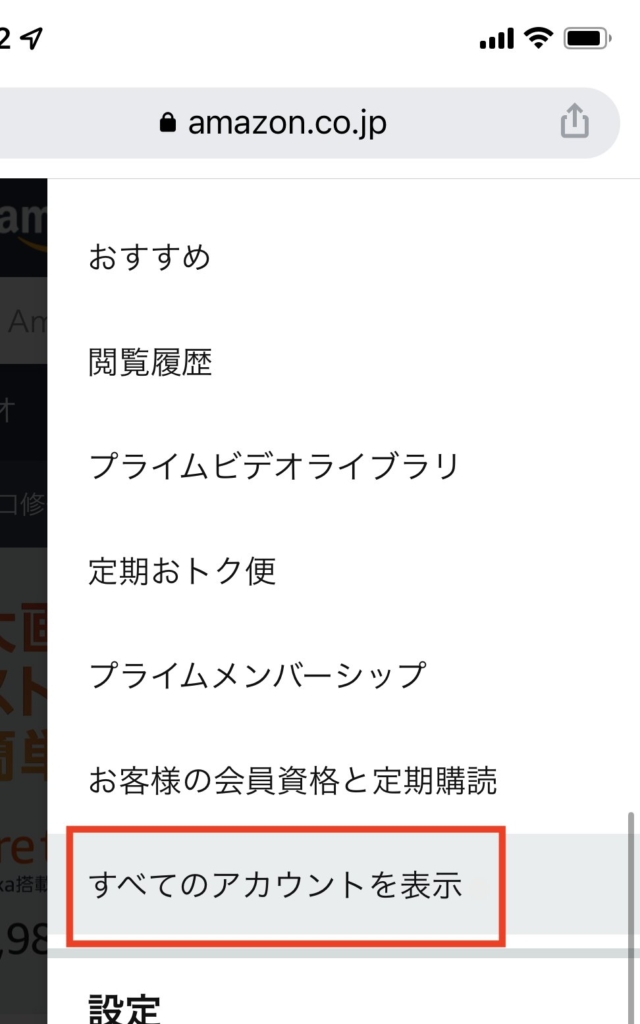
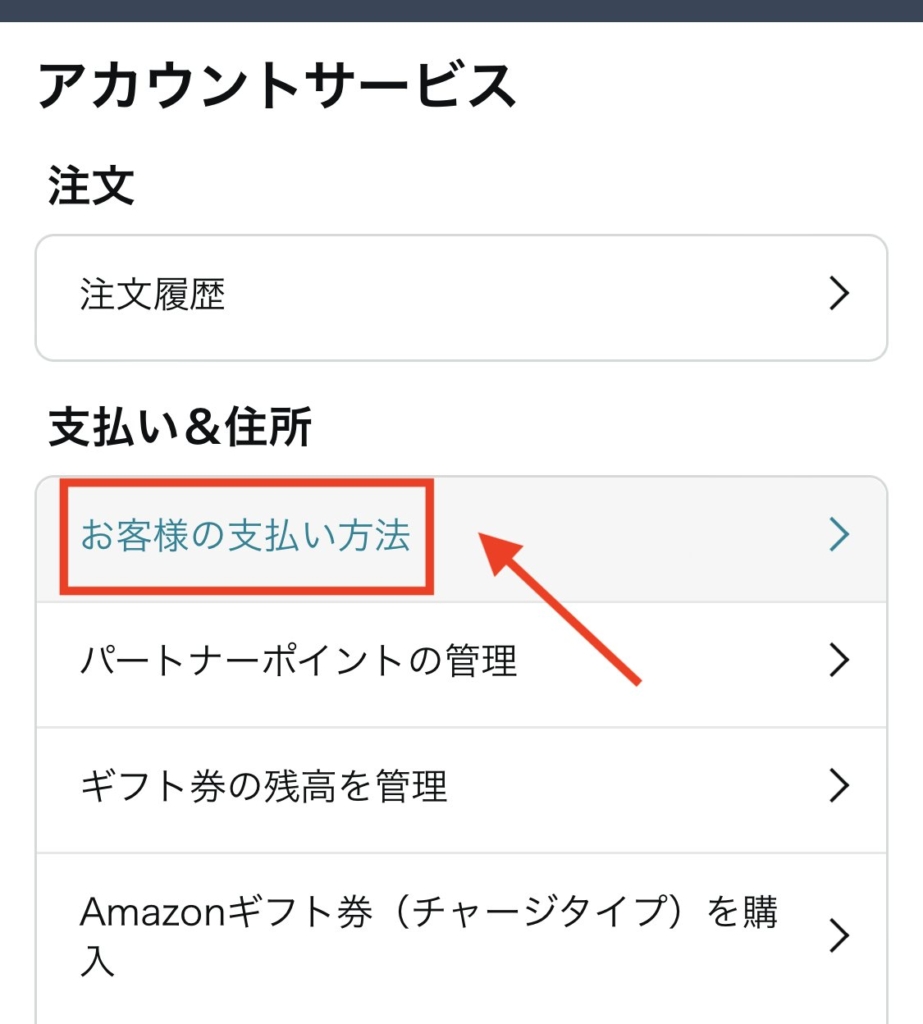
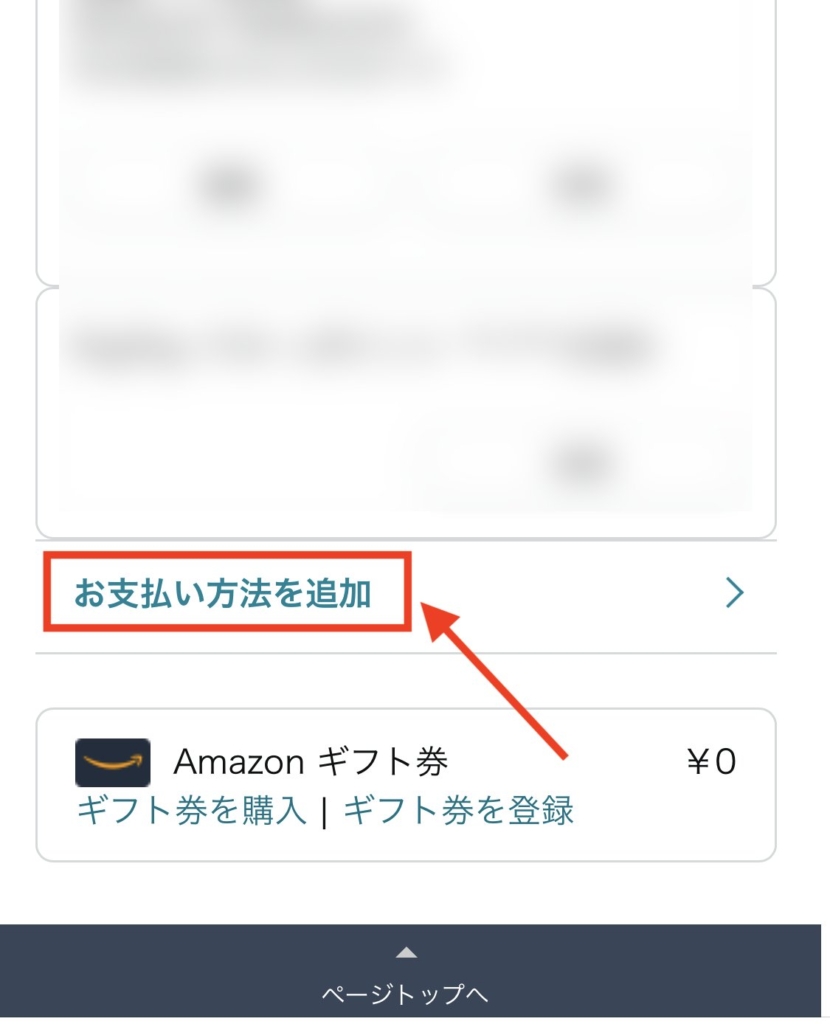
支払い方法欄に登録しているクレジットカード等の項目があれば下へスクロールすると「お支払い方法を追加」が表示されます。
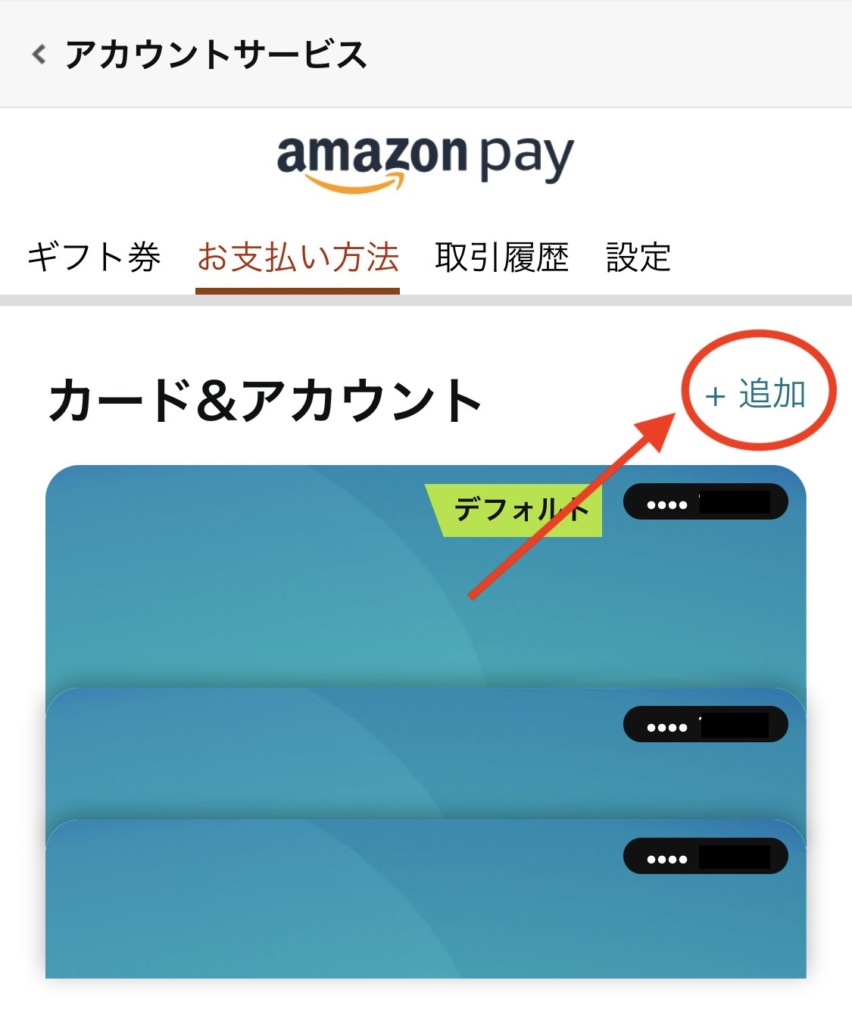
もしも上記のようなアイコンで表示される場合は右上に表示されている「+追加」からも画面をすすめることができます。
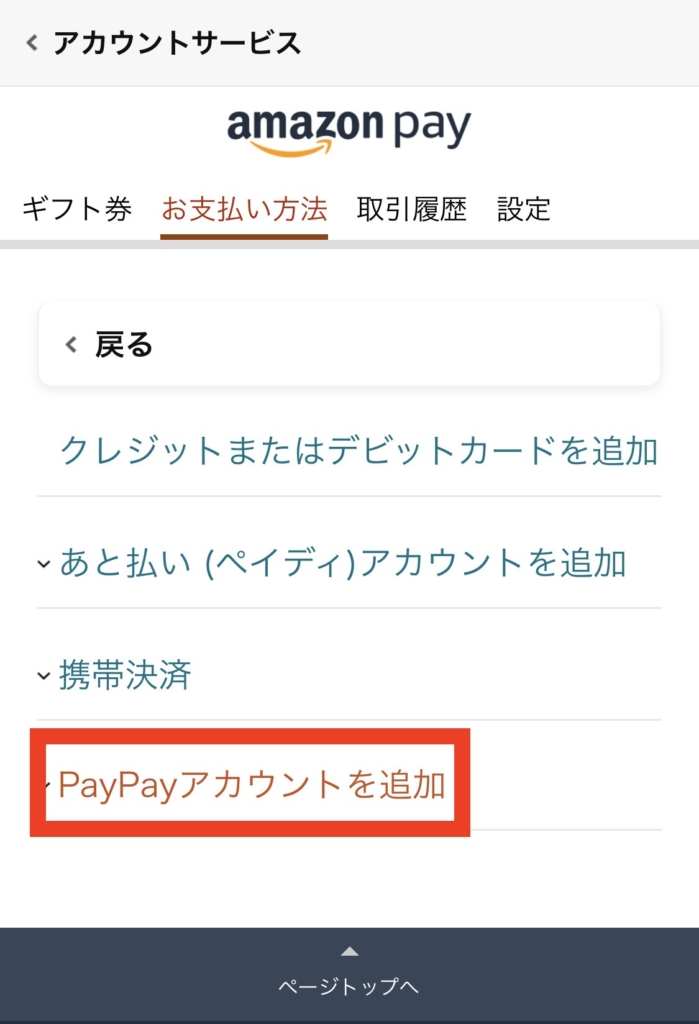
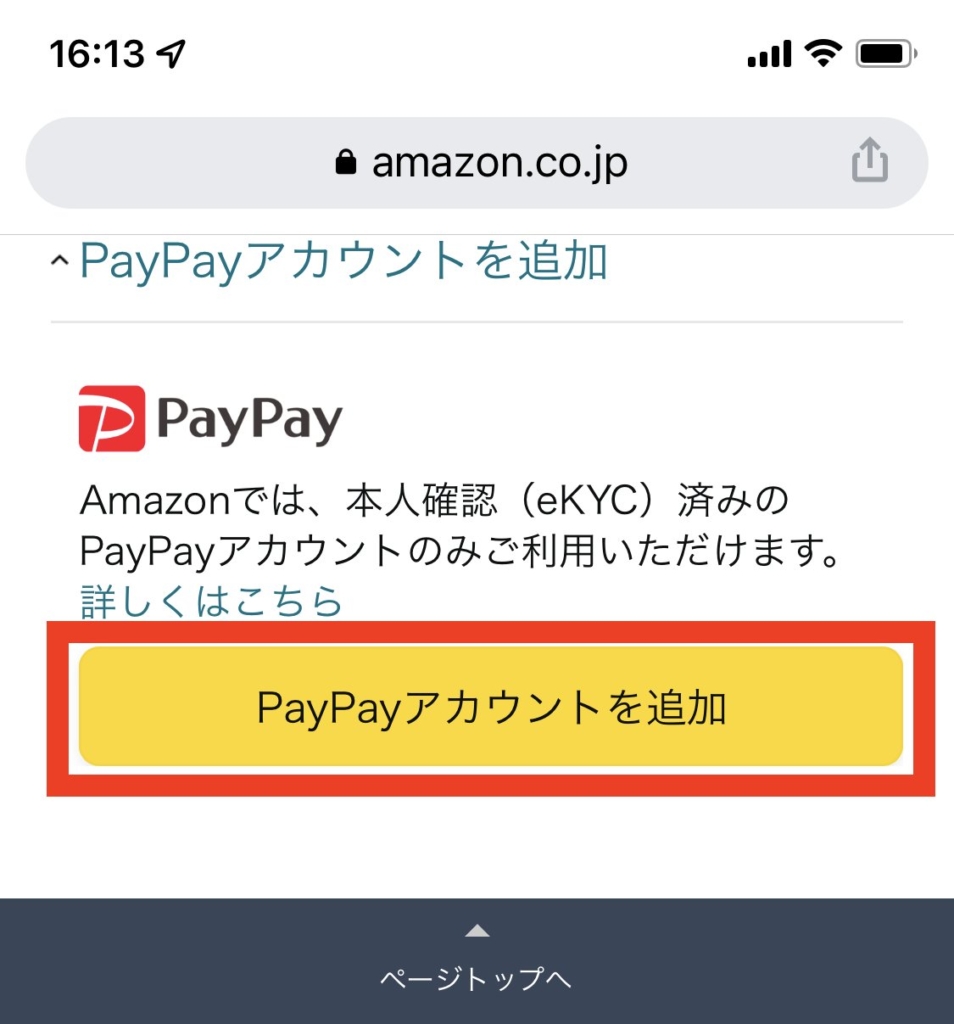
ここでの注意はスマホへ設定しているPayPayアカウントが本人確認済み(eKYC)のアカウントであるかを確認してください。
すでに本人確認済みのPayPayアカウントであればこのまま手続きを進めていきます。
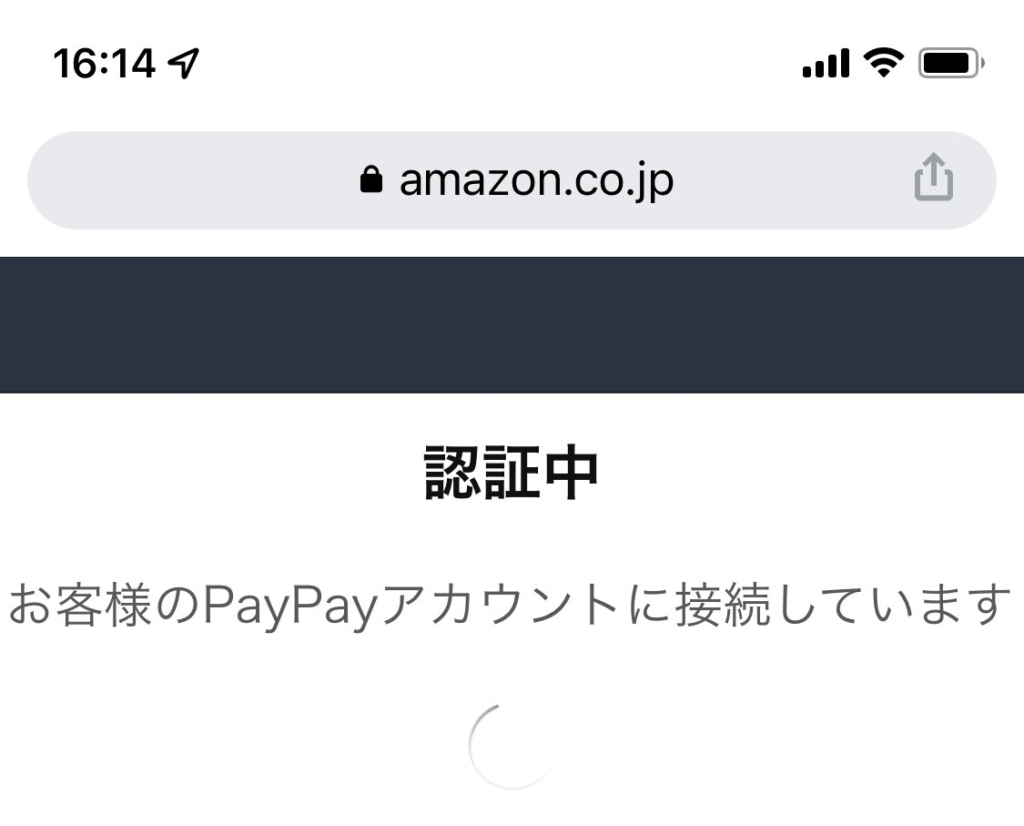
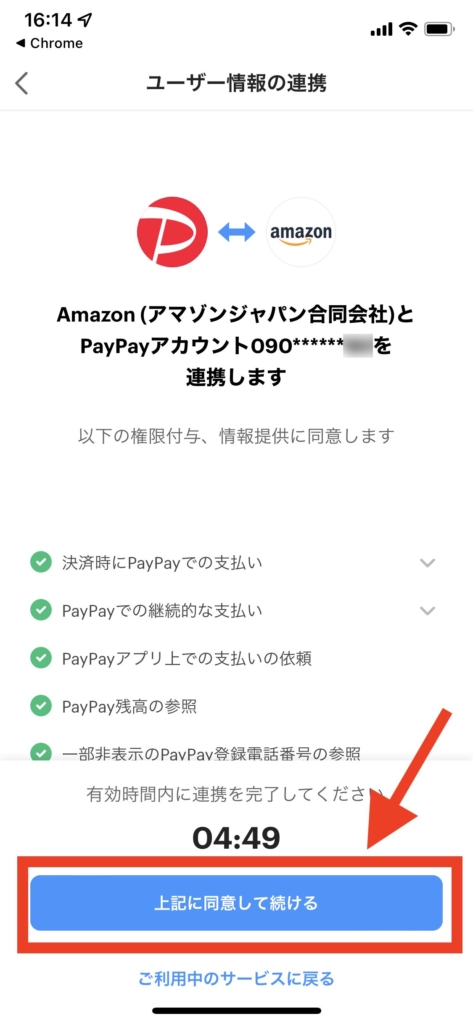
【Amazon(Amazonジャパン合同会社)とPayPayアカウント○○○○を連携します】と表示され連携される内容を確認した上で問題なければ「上記に同意して続ける」をタップします。
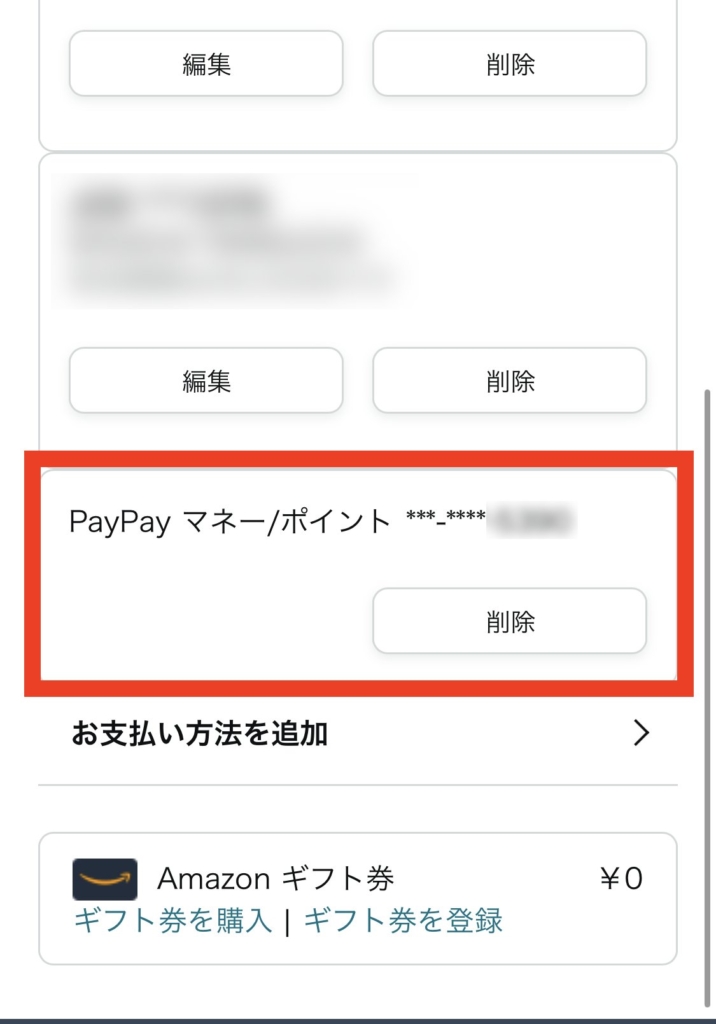
AmazonにPayPayアカウントが追加できたら、Amazonで買い物をする際に都度「支払い方法」からPayPayマネー/ポイントを選択することでPayPayでの決済が行えます。
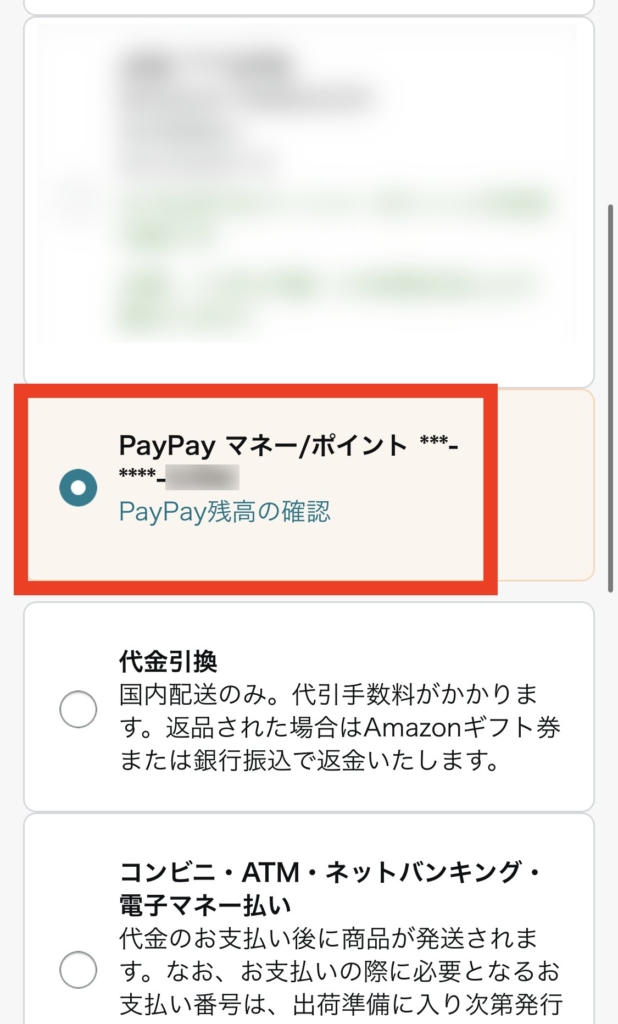
もちろんPayPayへ残高チャージして買い物をしている方でも「PayPay残高の確認」からAmazonのカート内ですぐに残高を確認することができます。
 ネトセツ
ネトセツAmazonでの買い物が多い方はPayPayのポイントを貯めることができるチャンスで、場合によってはAmazonポイントとの二重取りもできるようなのでPayPayを活用している方はぜひ追加しておきましょう。
記事を読んでも悩みが解決できない場合、ネット通信・回線を良いもの&費用を安くしたい場合など、どこに相談したらいいか迷っている方は直接ネトセツへ気軽にご相談ください。
公式LINEから相談 ▶ LINE@
SNSから相談 ▶ X(旧Twitter)DMにて
診断
あなたに合うネット(WiFi)サービスが見つかる
※該当する項目を選択していくだけ
コメント